L’archivio nativo di Windows 11 ti consentirà di modificare il livello di compressione, il metodo e altro ancora

Windows 11 dispone di un nuovo strumento di procedura guidata integrato che presto ti consentirà di modificare il metodo di compressione, il livello e altre impostazioni durante l’archiviazione di file o cartelle. Microsoft sta testando la nuova funzionalità “Archivio creativo” in Windows 11 Build 26040 o successiva e arriverà nelle build stabili nelle prossime settimane.
Se hai mai scaricato un file archiviato in formato zip, tar, GZ e altri formati, avresti utilizzato un programma o app aggiuntivi come WinRAR o 7 Zip per estrarne il contenuto. Windows 11 ha ottenuto il supporto per Zip, TAR, GZ e altri formati lo scorso anno e Microsoft sta ora aggiungendo un nuovo strumento per rendere il processo ancora più semplice.
A partire da Windows 11 Build 26040 (Canary) o versioni successive, è possibile selezionare manualmente il formato di archivio e modificare il metodo di compressione e il livello di compressione. Quando selezioni un file e fai clic su “Comprimi in”, puoi scegliere tra Zip (impostazione predefinita) e “Opzioni aggiuntive”.
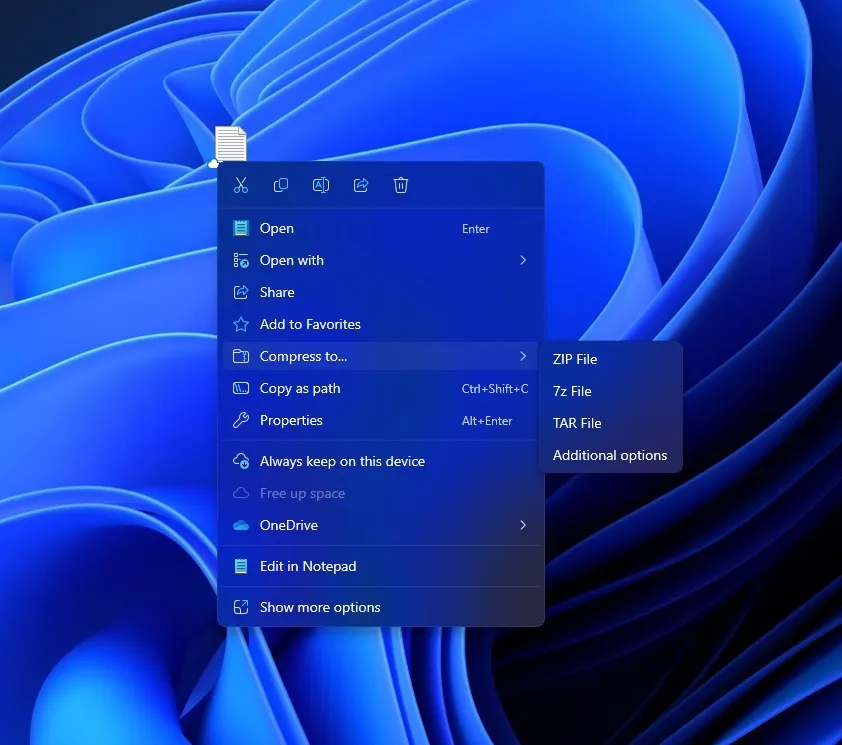
Il pulsante delle opzioni aggiuntive apre una nuova procedura guidata “Crea archivio” che ti consente di alternare tra i formati di archivio 7zip, TAR e ZIP. Questi sono solo modi diversi per archiviare i file.
Allo stesso modo, ti consente di decidere come comprimere i file per occupare meno spazio.
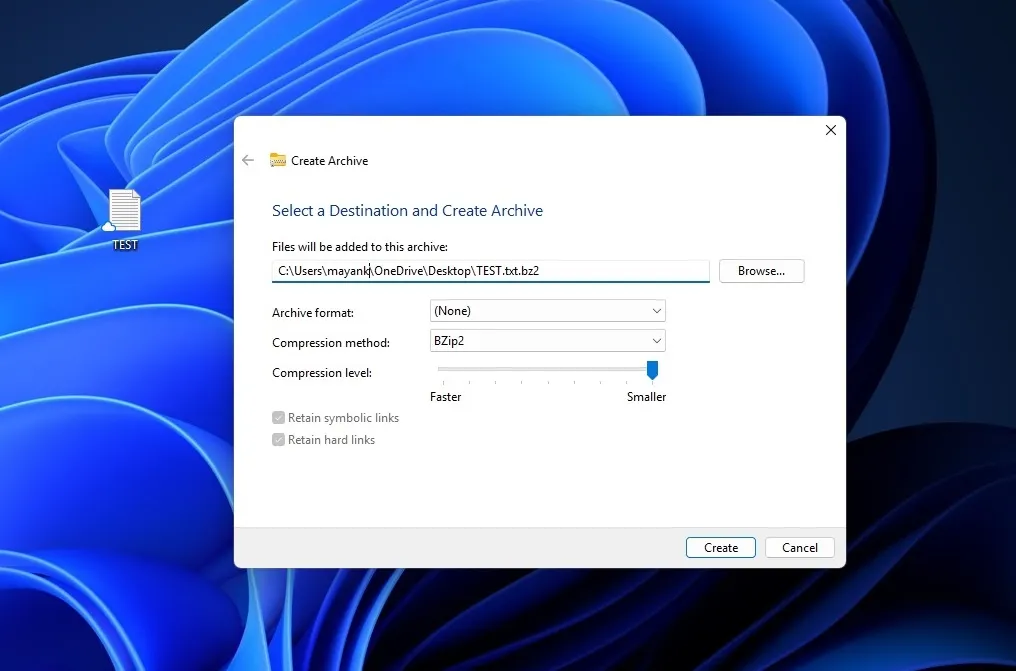
È possibile utilizzare diversi metodi, ma la scelta dipende dal formato scelto. Le opzioni sono Store (che non comprime affatto), Deflate (un modo comune per ridurre i file), BZip2, Xz, Standard, LZMA1 e LZMA2 (questi sono solo metodi diversi che possono ridurre i file).
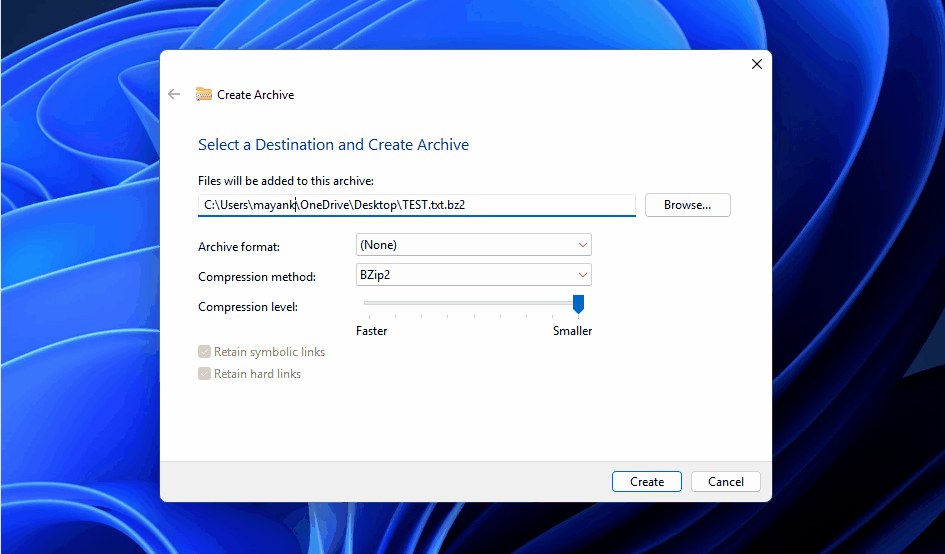
Puoi anche modificare il livello di compressione. Questo è un numero da 0 a 9 che indica a Windows quanto provare a ridurre i file. Un numero più alto significa che i file occuperanno meno spazio, ma potrebbe essere necessario più tempo per ridurne le dimensioni.
Come puoi vedere nello screenshot qui sopra, Microsoft ha aggiunto due interruttori o opzioni speciali: Mantieni collegamenti simbolici e collegamenti reali. Se selezioni l’opzione, Windows si assicurerà che alcuni tipi di collegamenti nei file vengano mantenuti gli stessi quando vengono compressi nell’archivio.
Il nuovo strumento di Windows 11 comprime i file per renderli più piccoli e più organizzati, offrendoti diverse scelte su come farlo.
Allora, come funziona l’intera integrazione in modo così fluido? Microsoft aveva precedentemente confermato che la società aveva utilizzato il progetto di archivio lib open source , una libreria di formati di archivio di file, per portare la funzionalità di archivio nativa su Windows 11.
Grazie all’integrazione dello strumento open source, in futuro Microsoft potrebbe supportare anche altri formati di file, come XAR e LZH.



Lascia un commento